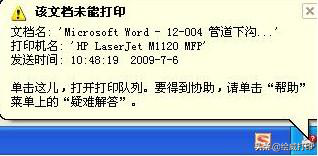许多打印机都是共享使用的,非常方便省事。但在打印过程中,相信大家都遇到过这样的问题:共享打印机明明昨天还能正常工作,今天突然不能打印了,但打印机指示灯还正常亮着。这是怎么回事呢?今天小绘来教你一一判别问题的原因。
办公有难题,小绘教您共享打印机的问题
一、主连接电脑没有开机
在使用共享打印机时,我们还需要启动连接安装打印机的那台电脑才能够共享打印。
解决方式:之前不少朋友以为只要启动打印机就行了,其实不然,所以任务都是要通过安装打印机的那台电脑才能进行打印。
共享打印机操作
启动连接安装打印机的那台电脑才能够共享打印
二、打印队列中有文档打印错误
如果打印队列中有多个打印任务,那么正在进行中的打印任务出错,会造成打印队列中全部无法打印。
解决方式:遇到打印错误时,我们可以在打印队列中清除错误的文档,并断开打印机电源30秒后重启,这时一般就能恢复正常了。
如果打印队列中有多个打印任务,那么正在进行中的打印任务出错,会造成打印队列中全部无法打印
如果打印队列中有多个打印任务,那么正在进行中的打印任务出错,会造成打印队列中全部无法打印
三、驱动出错
我们在卸载程序时,有时会意外造成打印驱动部分丢失,也有可能是USB口供电不足,信号传输不稳定导致的。
解决方式1:建议将打印机插头都接入到电脑后置的USB接口上,重新连接后一般会提醒发现新硬件并自动安装驱动。
解决方式2:如果重新连接没有自动安装的话,那么我们就要自己到官网上重新安装打印机驱动了。
USB口供电不足,信号传输不稳定导致的
四、打印机选择错误
历史使用过的共享打印机都会保留在电脑中,就算不再使用也还是存在。而且打印机的名称也基本上一样,很难区分,如果出现无法打印的情况,可以检查一下是否选错了打印机。
原创文章,作者:来自网友投稿,如若转载,请注明出处:https://www.ladyww.cn/article/20230418146937.html